Zakázat spouštěcí obrazovku spouštění aplikace LibreOffice v systému Windows a Linux

Při každém otevření programu LibreOffice nebo dokonce v centru LibreOffice Start Center se zobrazí úvodní obrazovka. Tato úvodní obrazovka nemá žádný skutečný účel, takže pokud byste ji raději nechtěli vidět, ukážeme vám, jak ji deaktivovat v systémech Windows a Linux.
Zakázat úvodní obrazovku v systému Windows
Zakázání úvodní obrazovky LibreOffice v Systém Windows musí být pro každý program proveden zvlášť, včetně centra LibreOffice Start Center, a to změnou zkratek. Chcete-li změnit jednu z klávesových zkratek LibreOffice, klepněte pravým tlačítkem myši na zástupce a v místní nabídce vyberte příkaz Vlastnosti.
POZNÁMKA: Při instalaci LibreOffice se na plochu přidává pouze zástupce pro Centrum LibreOffice Start. Můžete však přidat další klávesové zkratky pro ostatní programy, a to v adresářiC: Program Files (x86) LibreOffice 5 program, klepnutím pravým tlačítkem myši na soubor .exe programu (například swriter.exe , scalc.exe nebo simpress.exe) a přejděte na příkaz Odeslat na ploše (vytvořit zástupce).
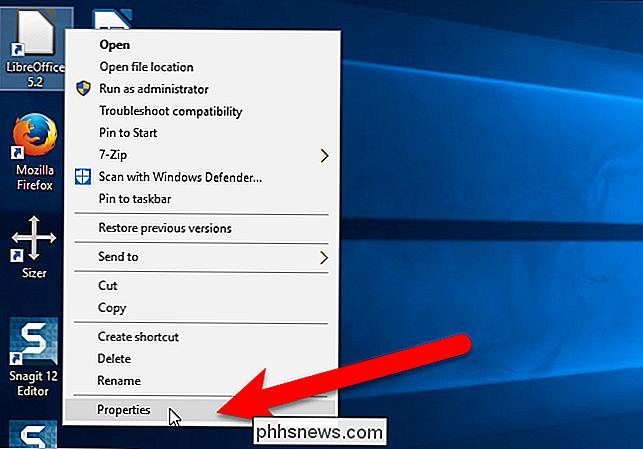
Zobrazí se dialogové okno Vlastnosti. V poli Cíl na kartě zástupce přidejte místo na konci aktuální cesty a potom- nologo. Například cíl pro zástupce LibreOffice Start Center by byl následující:
"C: Program Files (x86) LibreOffice 5 program soffice.exe" - nologo
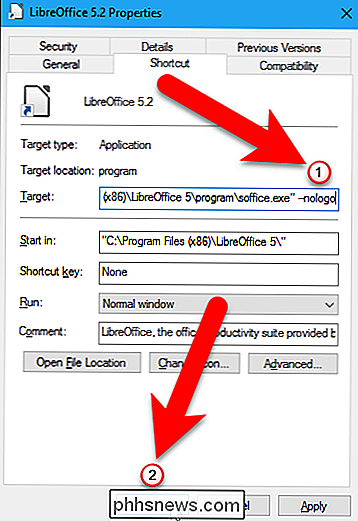
Pokud změníte zástupce aplikace LibreOffice Start Center, musíte poskytnout oprávnění správce. Chcete-li to provést, klepněte na tlačítko "Pokračovat" v dialogovém okně Odmítnuto přístupu, které se zobrazí.
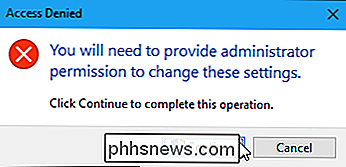
Postupujte podle stejných postupů pro libovolné klávesové zkratky pro jiné programy LibreOffice, abyste mohli spustit tyto programy bez zobrazení úvodní obrazovky. Nebudete muset poskytnout oprávnění správce ke změně zkratek nebo jednotlivých programů LibreOffice. To je zapotřebí pouze pro LibreOffice Start Center.
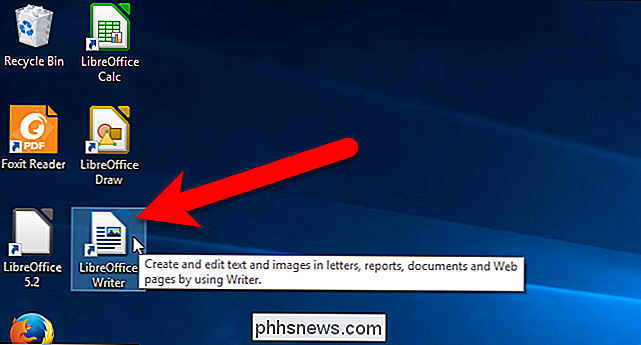
Zakázat úvodní obrazovku v Linuxu
V Linuxu můžete vypnout úvodní obrazovku pro všechny programy najednou úpravou konfiguračního souboru. (Nelze najít způsob, jak to provést pomocí aplikace.) Stisknutím kombinace kláves Ctrl + Alt + T otevřete okno Terminál, na příkazovém řádku zadejte následující příkaz a stiskněte Enter:
sudo gedit / etc / libreoffice / sofficerc
Tento příkaz otevírá konfigurační souborsofficercLibreOffice v geditu s oprávněním administrátora. Zadejte heslo
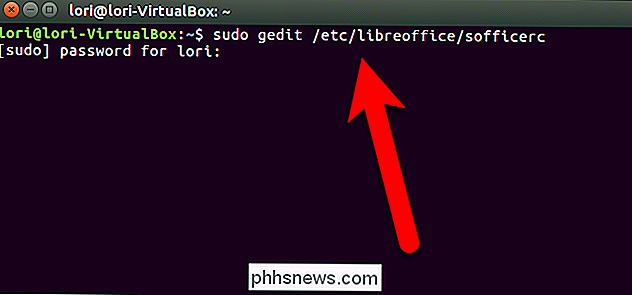
Změňte řádekLogo = 1naLogo = 0a klikněte na tlačítko Uložit
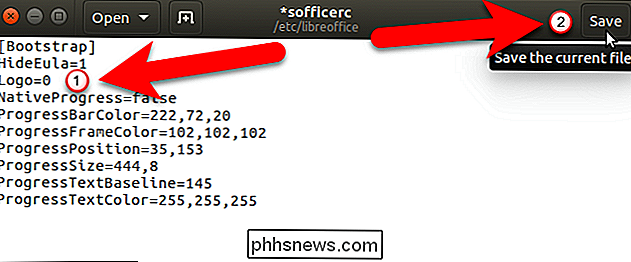
Zavřete gedit kliknutím na tlačítko "X" v pravém horním rohu okna
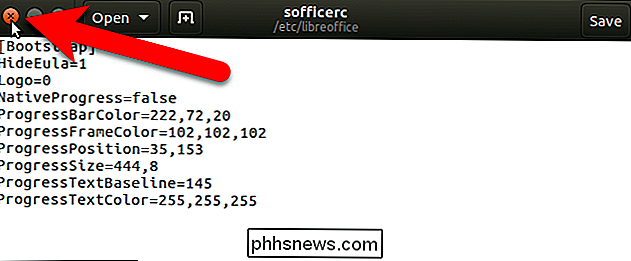
Zavřete okno Terminál buď zadáním příkazu exit na výzvu a stisknutím klávesy Enter nebo klepnutím na "X" v levém horním rohu okna.
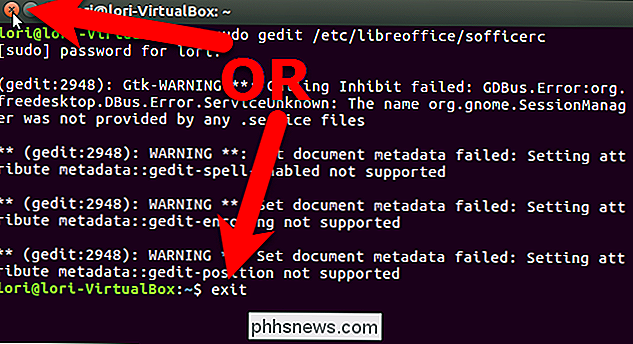
Při příštím otevření libovolný z programů LibreOffice v systému Linux, neuvidíte úvodní obrazovku

Uvědomujete si, jak moc sdílíte svou polohu?
Tato aplikace sleduje každý váš pohyb! - hyperbolický nadpis Jsem si jistý, že jsme to všichni viděli dříve. Zatímco sentiment je nadprůměrný, vyvolává důležitou otázku: Víte, jak je soukromá vaše poloha skutečně? Každý den je to něco nového. Dnes se jedná o titulky o aplikaci pro sledování aktivit Strava (iOS, Android) ao tom, jak "rozdávala" místa tajných armádních základen.

Kalendář Google se zbavil své nejlepší funkce v novém designu
Před několika měsíci společnost Google spustila nový design pro Kalendář Google - a upřímně řečeno, bylo to dlouho. Kalendář Google používá stejné rozhraní pro věky a nové je hezké a moderní ... kromě toho, že chybí nejlepší funkce služby Kalendář Google: přidávání událostí se přirozeným jazykem, jako například "Večeře s mámou v 18:00".



